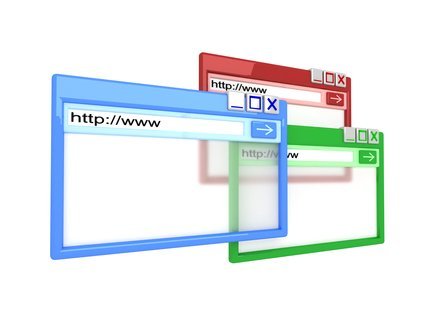
Bei einem Wechsel von einem Internet-Browser zu dem anderen oder einfach, um seine Lesezeichen auch auf einem anderen Computer nutzen zu können, können die Lesezeichen eventuell in den neuen Browser importiert werden. Dafür exportiert man die Lesezeichen als Datei, die man danach dem neuen Browser als Datei zum Importieren anbietet.
Internet-Explorer
Der Internet Explorer aus dem Hause Microsoft nimmt Favoritendateien auf folgendem Weg auf. In der Menüleiste unter `Datei´ findet sich der Eintrag `Importieren und Exportieren …´. Mit einem Klick darauf öffnet sich ein Assistent, mit dem Favoritendateien importiert und auch exportiert werden können. Dafür muss lediglich die passende Möglichkeit angeklickt und der Speicherort der Datei ausgewählt werden.
Firefox
Der alternative und weitverbreitete Browser Firefox aus dem Hause Mozilla ermöglicht ebenfalls den Im- und Export von Lesezeichen. Der Import geht ganz einfach über das Menü `Lesezeichen´ und einen Klick auf `Lesezeichenmanager´. Daraufhin öffnet sich ein Manager, mit dem die Lesezeichen aus anderen Programmen übernommen werden können. Der Export von Lesezeichen ist ebenfalls möglich, jedoch nur als HTML-Datei, die nur von einem Firefox-Browser eingelesen werden kann (alternativ bookmarks.html manuell in den Profilordner einfügen). Es gibt aber zusätzliche Programme, die auch einen Export für andere Browser ermöglichen.
Google Chrome
Export: Klicken Sie oben rechts auf das Drei-Punkte-Menüsymbol (die sogenannte „Hamburger“-Schaltfläche). Wählen Sie „Lesezeichen“ aus dem Dropdown-Menü und klicken Sie dann auf „Lesezeichen-Manager“. Im Lesezeichen-Manager klicken Sie oben rechts auf das Drei-Punkte-Menüsymbol und wählen Sie „Lesezeichen exportieren“. Es wird ein Dateidialog geöffnet. Wählen Sie den Speicherort und den Dateinamen für die Exportdatei aus und klicken Sie auf „Speichern“. Die Lesezeichen werden nun als HTML-Datei exportiert.
Import: Klicken Sie oben rechts auf das Drei-Punkte-Menüsymbol und wählen Sie „Lesezeichen“ aus dem Dropdown-Menü. Klicken Sie auf „Lesezeichen-Manager“, um den Lesezeichen-Manager zu öffnen. Darin oben rechts auf das Drei-Punkte-Menüsymbol klicken und „Lesezeichen importieren“ auswählen.
Ein Dateidialog wird geöffnet. Suchen Sie die zuvor exportierte HTML-Datei mit Ihren Lesezeichen und wählen Sie sie aus. Klicken Sie auf „Öffnen“, um den Importvorgang zu starten.
Opera
Über das Menü `Datei´ gelangen Nutzer zu dem Punkt `Import und Export´. Dort kann ausgewählt werden, von welchem Browser die Lesezeichen stammen, die übernommen werden sollen. Danach wird die gespeicherte Bookmark-Datei ausgewählt und Opera übernimmt die Lesezeichen. Ebenfalls in dem Menü `Datei´ unter dem Punkt `Import und Export´ gibt es die Möglichkeit, Lesezeichen aus Opera auch als HTML-Datei zu exportieren.
Netscape Navigator
In dem Browser Netscape, der inzwischen eine Marke von AOL ist, gibt es in dem Menü `Lesezeichen´ den Punkt `Lesezeichen verwalten´. Dort unter `Extras´ findet man den Punkt `Importieren´ bzw. `Exportieren´.